
Edmund Richardson
0
4448
291
Comment gérez-vous tous ces fichiers dont vous n'avez plus besoin? Est-ce que vous jetez tout dans la corbeille? Êtes-vous l’une des rares personnes à utiliser l’excellent Maj + Suppr raccourci? Ou encore, la hiérarchie de vos postes de travail et de vos fichiers est en désordre grâce à des années de mauvaise gestion des dossiers?
Quelle que soit la catégorie dans laquelle vous appartenez, le fait de rester au top de tous vos anciens fichiers relève entièrement de votre responsabilité..
Ou est-ce? Et bien non. Plus maintenant. Pourquoi ne pas obtenir la mise à jour de Windows 10 Créateurs? Pourquoi ne pas obtenir la Mise à jour de Windows 10 Créateurs? Le fait que ce soit ici ne signifie pas que vous devez sauter dessus. La mise à jour de Windows 10 Creators pourrait engendrer des problèmes. Nous expliquons pourquoi vous devriez retarder cette mise à jour de Windows et comment le faire. a apporté une refonte très appréciée à la fonctionnalité déjà excellente de Storage Sense.
Mais qu'est-ce que c'est? Que peut-il faire pour vous? Et comment vous l'utilisez? Continuez à lire pour savoir.
Qu'est-ce que le sens du stockage??
Microsoft a publié Storage Sense dans le cadre de Windows 10 original en 2015, bien que cela fasse partie de Windows Phone depuis les débuts de la version 8.1. Il vous offrait un moyen de gérer les applications et les fichiers sur votre disque dur..
Cette fonctionnalité peut vous indiquer la quantité de mémoire de votre système occupée par chaque type de fichier et vous permettre de spécifier le support de stockage sur lequel vous souhaitez enregistrer vos applications, vos documents, votre musique, vos photos et vos vidéos par défaut..
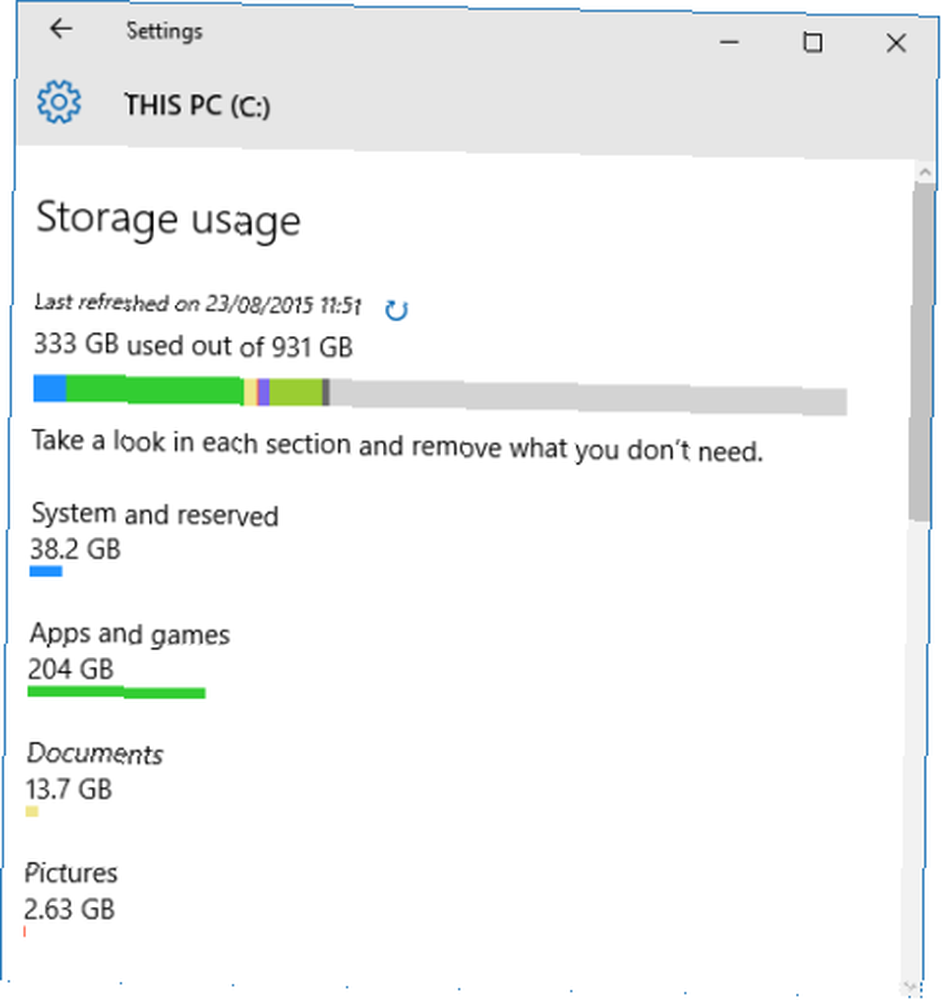
Toutes ces fonctionnalités sont toujours présentes dans la version Creators Update de Storage Sense, mais l'objectif principal de l'application a changé. Vous pouvez maintenant l'utiliser pour surveiller et libérer automatiquement de l'espace de stockage sur votre ordinateur. Il peut supprimer les anciens fichiers, surveiller des types de fichiers spécifiques et bien plus encore. Je vais en discuter plus en détail sous peu.
Pourquoi la nouvelle version de Storage Sense est-elle nécessaire??
Comme je l'ai mentionné dans l'introduction, la gestion des anciens fichiers et dossiers. 6 Conseils pour libérer de l'espace disque sous Windows 10 6 Conseils pour libérer de l'espace disque dans Windows 10 Même un téraoctet d'espace de stockage est rapidement rempli de fichiers multimédias. Ici, nous allons vous montrer comment libérer facilement des gigaoctets d'espace disque dans Windows 10 en supprimant les fichiers système redondants. peut être une tâche gigantesque. Beaucoup de gens ne sont tout simplement pas assez disciplinés pour rester organisés.
Par exemple, Microsoft a conçu la Corbeille comme un filet de sécurité - elle empêche théoriquement de perdre accidentellement un document important. Mais saviez-vous qu'il a une taille maximale par défaut? Windows supprimera automatiquement le contenu du bac sur un “premier entré, premier sorti” base une fois que vous avez atteint la limite. Si vous abusez de l'objectif de l'application et ne videz jamais la corbeille Comment faire pour que la corbeille se vide de temps en temps Comment faire pour que la corbeille se vider de temps en temps Au lieu de vider manuellement la corbeille toutes les quelques semaines, vous pouvez dire Windows pour le faire pour vous automatiquement. , il pourrait revenir vous hanter.
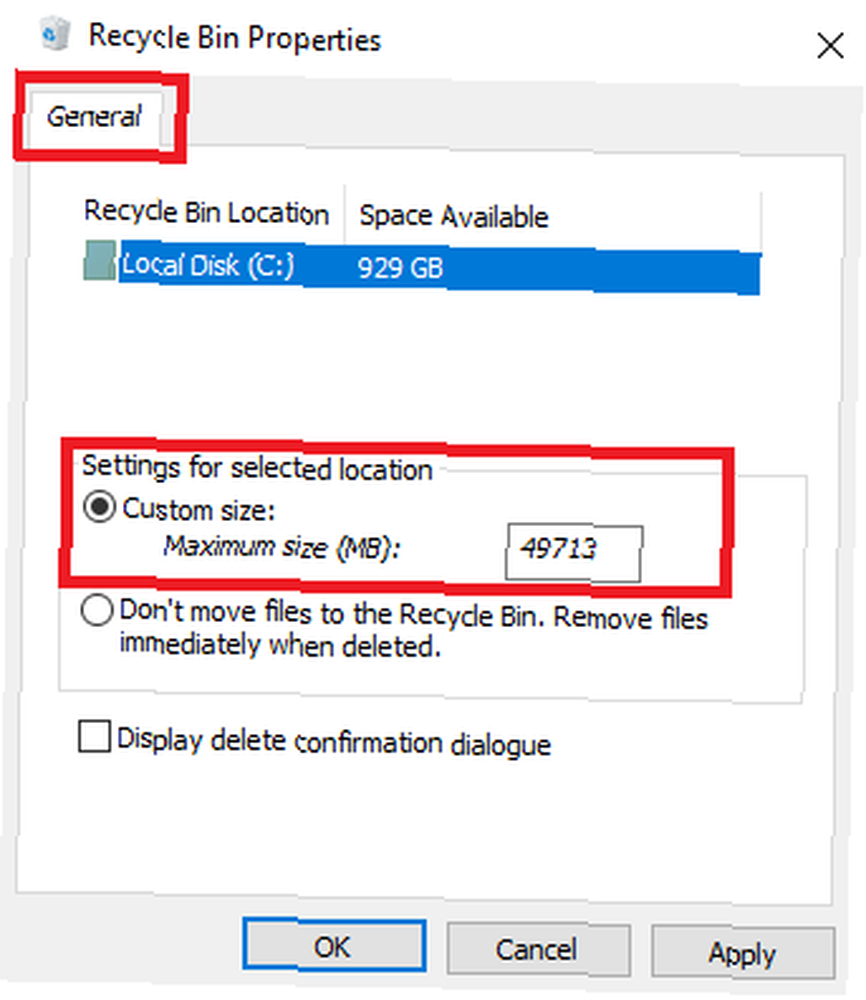
Si vous êtes curieux, vous pouvez modifier la taille par défaut de la corbeille en cliquant avec le bouton droit de la souris sur l'icône de l'application, en direction de Propriétés> Général et en modifiant le Format personnalisé nombre.
Autres outils de nettoyage de fichiers Cet outil gratuit peut vous aider à économiser beaucoup d'espace disque sous Windows Cet outil gratuit peut vous aider à économiser beaucoup d'espace disque sous Windows Si vous avez vraiment besoin d'espace sur votre ordinateur Windows, vous pouvez compacter système pour extraire quelques gigaoctets supplémentaires. Voici un moyen facile de le faire. , tel que Nettoyage de disque (Panneau de configuration> Outils d'administration> Nettoyage du disque), ne sont pas faciles à utiliser ni automatique.
En bref, la nouvelle fonctionnalité Storage Sense vise à résoudre un problème Windows persistant dont les utilisateurs se plaignent depuis des années..
Comment activer le sens du stockage
Le sens du stockage comporte deux parties: ce nouveau paramètre Windows 10 libère automatiquement l’espace disque au fur et à mesure de son exécution Ce nouveau paramètre Windows 10 libère automatiquement l’espace disque en cas d’exécution Les outils permettant de nettoyer l’espace disque de Windows 10 sont courants, mais Microsoft ajoute une option de nettoyage automatique dans la nouvelle mise à jour des créateurs. : vous pouvez choisir d'activer simplement la fonctionnalité et de l'exécuter avec les paramètres par défaut de Windows ou de la personnaliser pour répondre à vos besoins personnels.
Si vous souhaitez simplement activer Storage Sense, allez à Démarrer> Paramètres> Système.
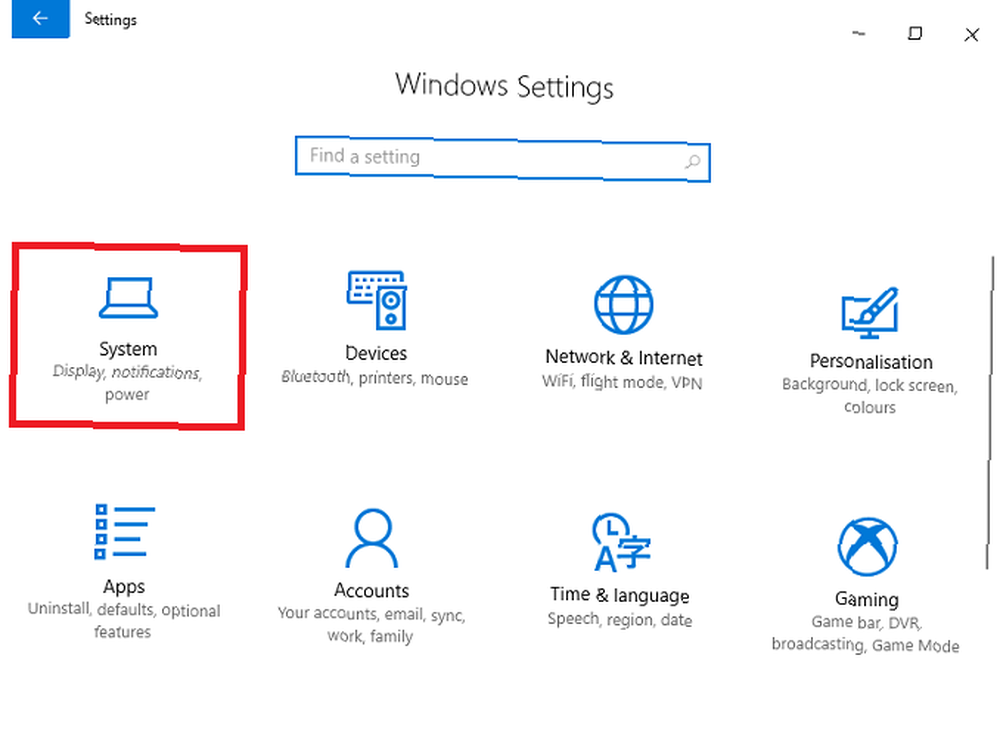
Maintenant, localisez l'élément de menu intitulé Espace de rangement dans le panneau à gauche de la fenêtre Paramètres et faites défiler jusqu'à ce que le message Espaces de stockage option. Vous verrez une bascule coulissante. Réglez-le sur Sur position.
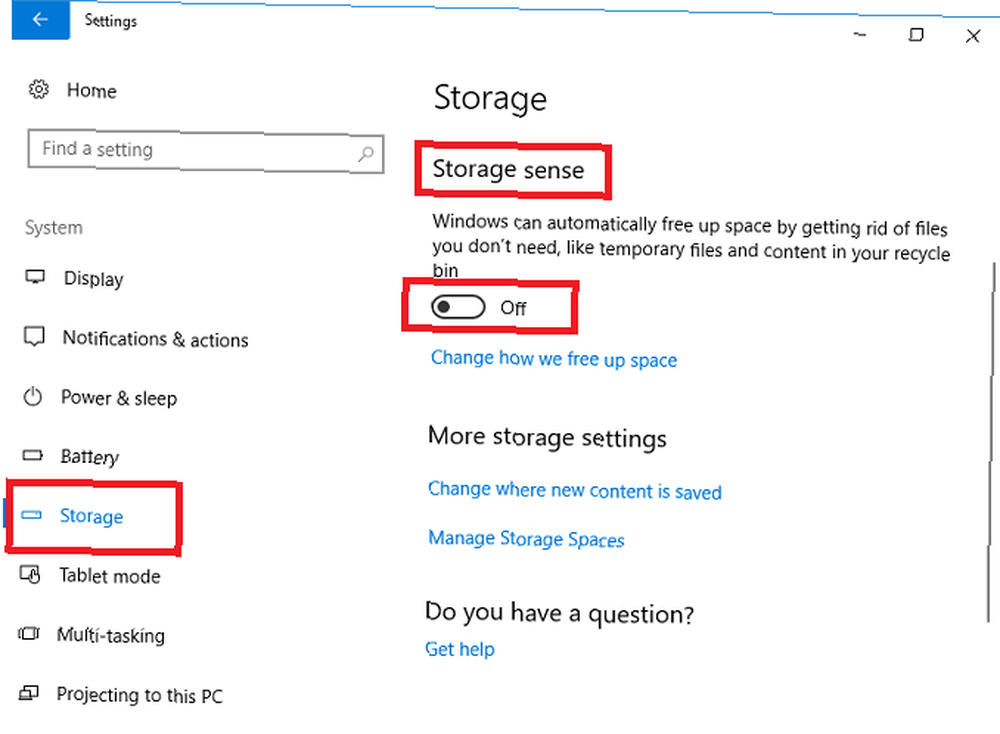
Si vous n'effectuez aucune modification supplémentaire et quittez l'application, la mise à jour de Windows 10 Creators supprimera automatiquement tous les fichiers indésirables de votre PC. Cela inclut les fichiers de données laissés par les applications désinstallées depuis longtemps, certains fichiers temporaires et tous les éléments de la corbeille datant de plus de 30 jours..
Si vous laissez la fonctionnalité activée pendant quelques mois, vous pourrez même consulter l'historique des économies réalisées sur votre stockage, mois par mois..
Comment personnaliser le sens du stockage
Si vous souhaitez que Storage Sense fonctionne différemment des paramètres par défaut, vous pouvez modifier certaines options..
Encore une fois, vous devez vous diriger vers Démarrer> Paramètres> Système> Stockage> Détection de stockage. Cette fois, cliquez sur le lien intitulé Changer la façon dont nous libérons de l'espace.

La nouvelle fenêtre vous permet de choisir de supprimer uniquement les anciens fichiers de la corbeille, de supprimer les fichiers temporaires non utilisés par vos applications existantes ou de supprimer les deux. Faites glisser les boutons en conséquence pour faire vos choix.
Un peu plus bas sur la page, il y a aussi une troisième option appelée Libérez de l'espace maintenant. Si vous cliquez sur le Nettoie maintenant Storage Sense effectuera immédiatement les actions de nettoyage..
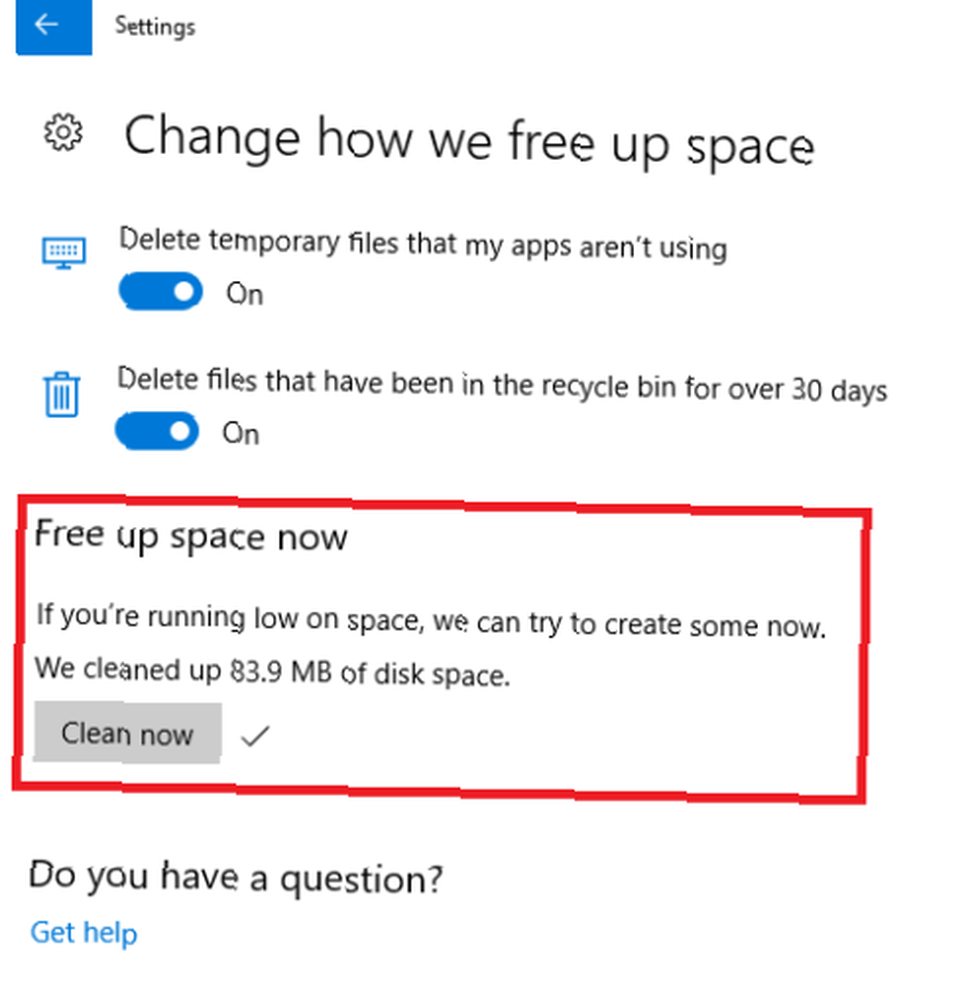
Comme vous pouvez le voir sur l'image ci-dessus, mon système a trouvé instantanément 83,9 Mo de nouvel espace. Cela peut sembler peu, mais je garde religieusement ma corbeille vide et je reste au-dessus des anciens fichiers, même dans le dossier AppData caché. Si vous n'êtes pas aussi précis que moi, les économies pourraient être énormes.
Où sont les anciennes fonctionnalités?
J'ai mentionné précédemment que Storage Sense avait l'habitude de gérer vos emplacements de stockage et d'obtenir un instantané de la répartition des fichiers de vos divers lecteurs..
Même si Microsoft a réorganisé la fonctionnalité de détection du stockage, vous pouvez toujours effectuer ces opérations, mais vous les trouverez maintenant à un endroit légèrement différent..
Aller vers Démarrer> Paramètres> Système> Stockage et faites défiler jusqu'à Plus de paramètres de stockage. Il y a deux options: Changer l'endroit où le nouveau contenu est enregistré et Gérer les espaces de stockage.
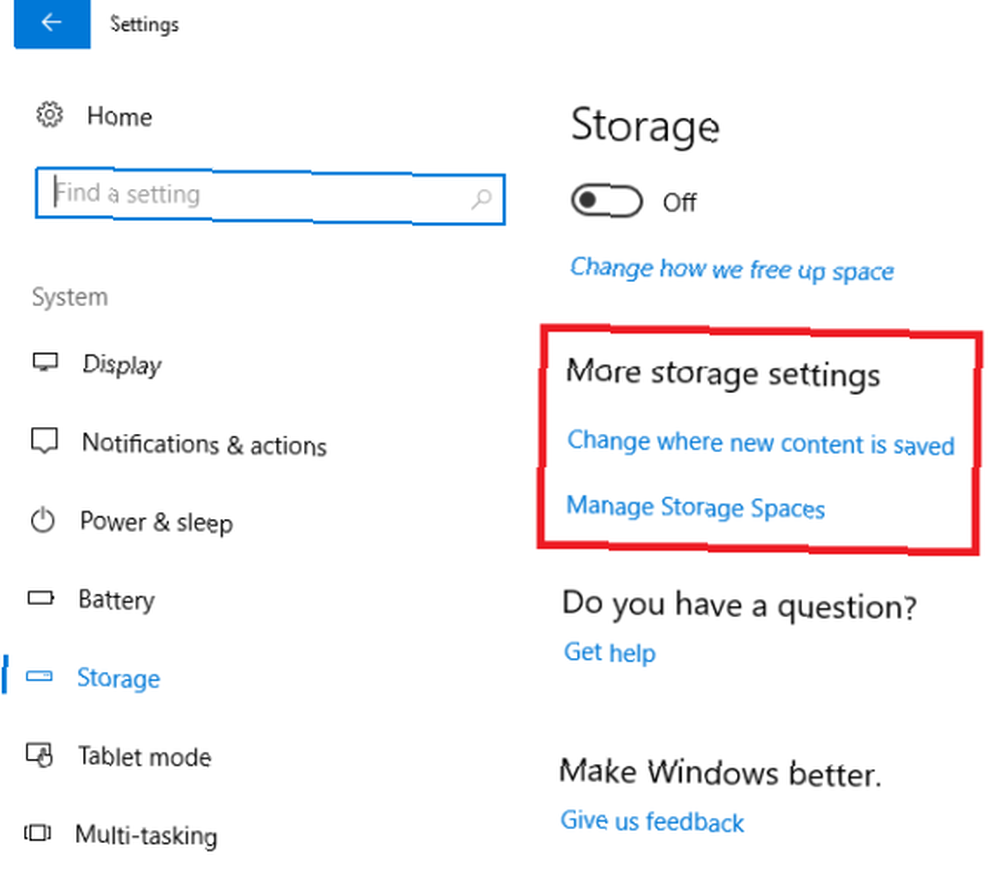
Changer l'endroit où le nouveau contenu est enregistré
En cliquant sur Changer l'endroit où le nouveau contenu est enregistré vous donnera une liste de six types de fichiers: applications, documents, musique, photos et vidéos, films et programmes télévisés et cartes hors connexion.
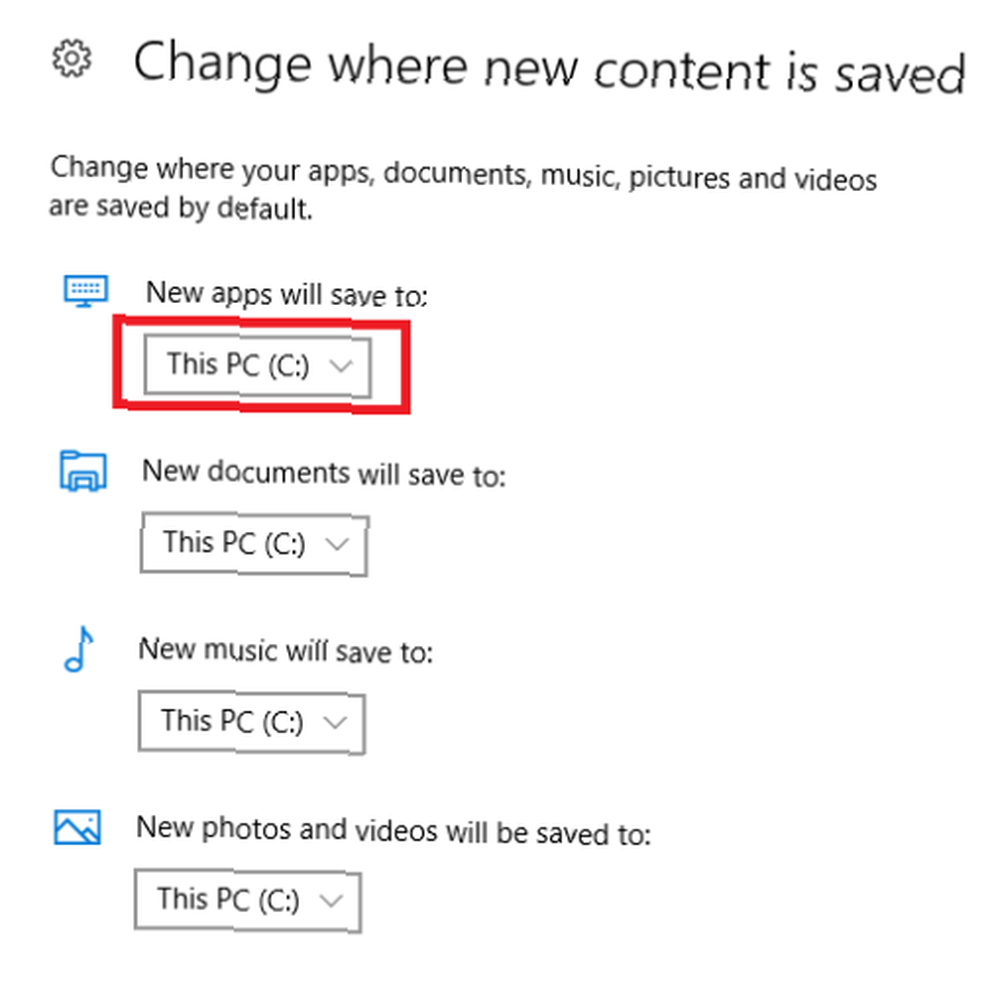
Sous chaque type de fichier, vous pouvez choisir votre emplacement préféré dans la liste déroulante. L'application listera tous vos lecteurs, y compris tous les disques amovibles.
Gérer les espaces de stockage
Choisir Gérer les espaces de stockage vous permet de créer des pools de lecteurs. Tout contenu que vous enregistrez sera ajouté aux deux lecteurs, vous protégeant ainsi des pannes et des suppressions accidentelles..
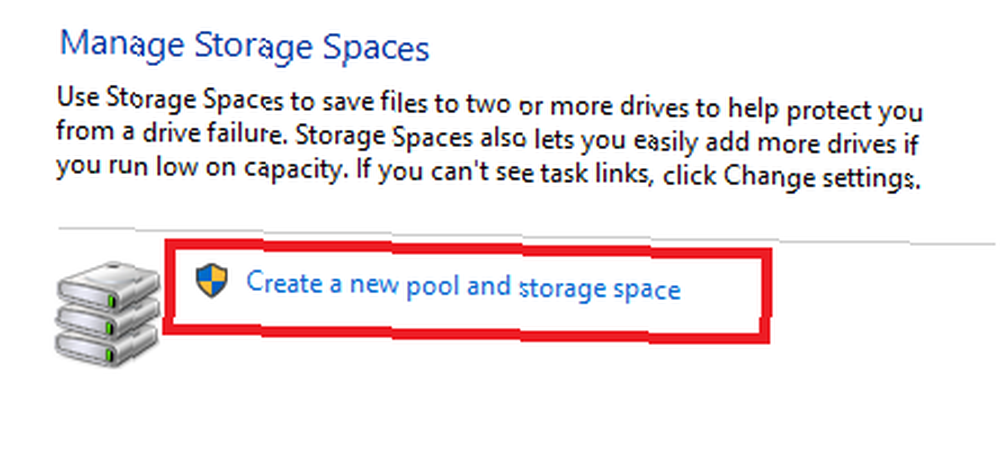
Cliquez sur Créer un nouveau pool et un espace de stockage pour créer vos piscines.
Stockage local
Enfin, vous pouvez toujours voir une ventilation de vos lecteurs actuels par type de contenu.
Aller à Démarrer> Paramètres> Système> Stockage et cliquez sur le lecteur que vous voulez voir.
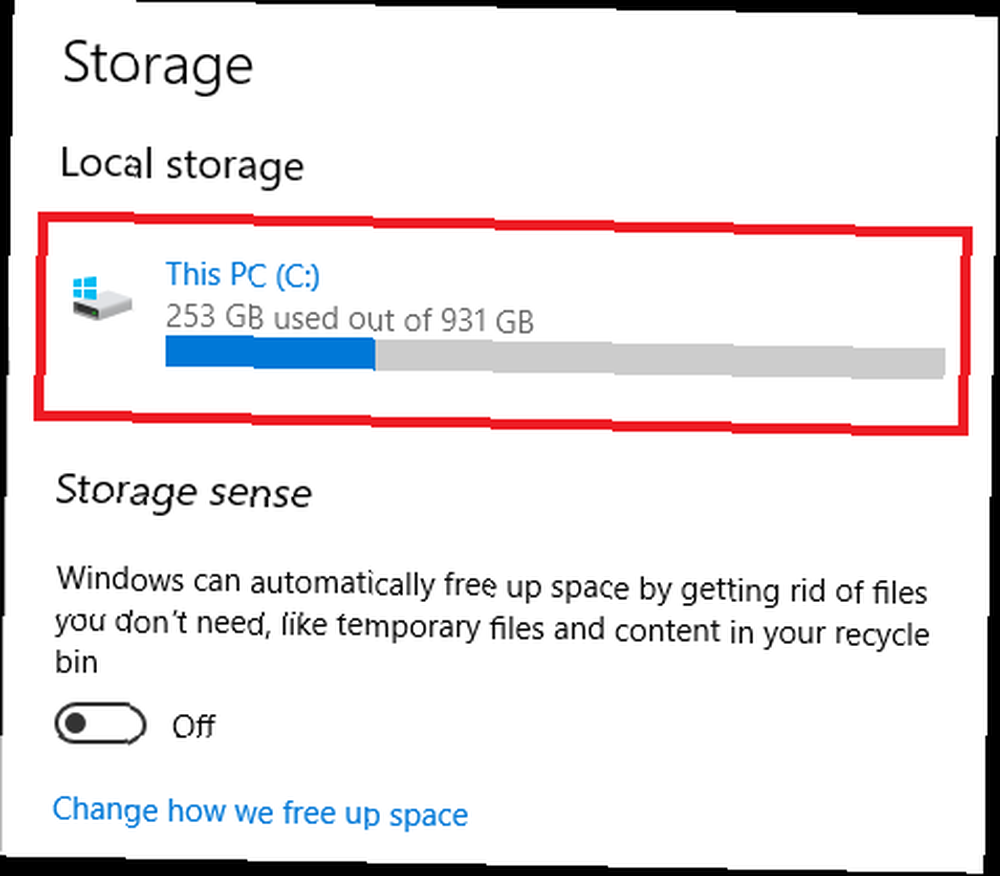
L'application vous montrera une liste complète de votre contenu avec la quantité d'espace nécessaire pour chaque type.
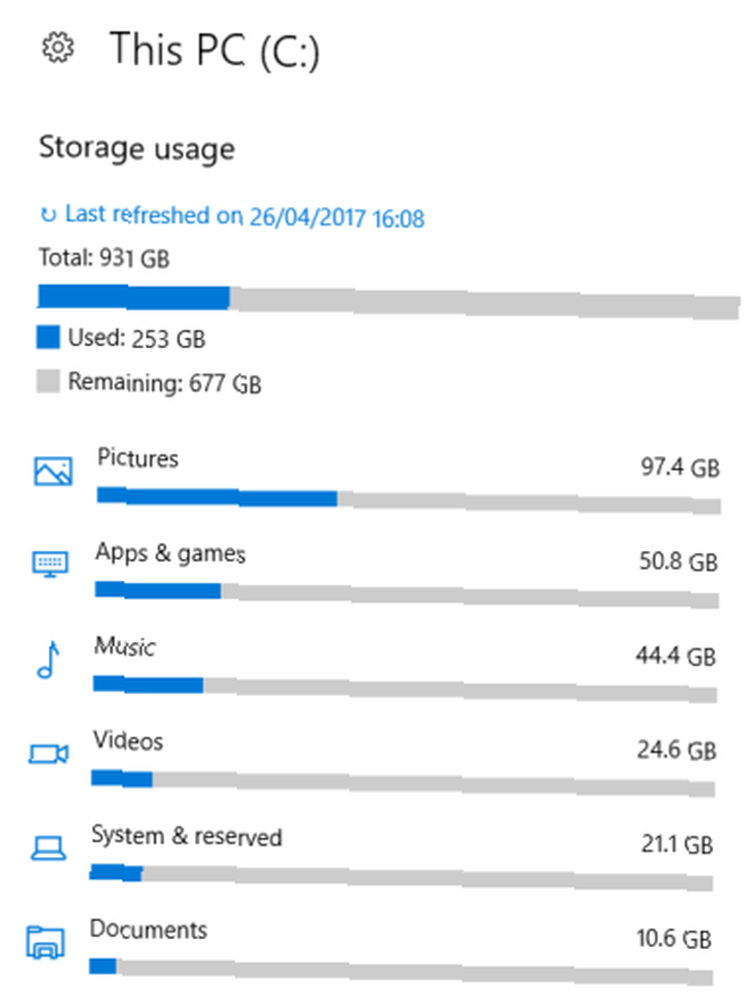
Quelles autres fonctionnalités aimeriez-vous voir??
Il ne fait aucun doute que la nouvelle fonctionnalité Storage Sense stimulera tous ceux qui se sentent noyés sous le poids de l'ancien contenu..
Cela dit, la publication de la mise à jour de Windows 10 Creators ne marque que la première itération de l'application. Vraisemblablement, Microsoft ajoutera beaucoup plus de fonctionnalités dans les futures mises à jour.
Que voudriez-vous voir inclure Microsoft? Quelles fonctionnalités supplémentaires feraient de Storage Sense un outil encore plus précieux??
Crédits d'image: Andrey_Popov / Shutterstock











